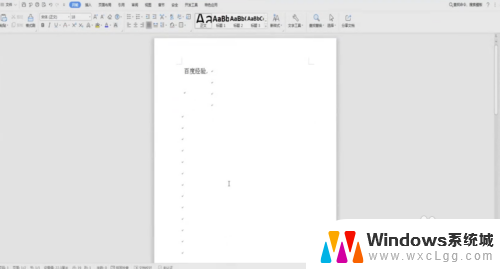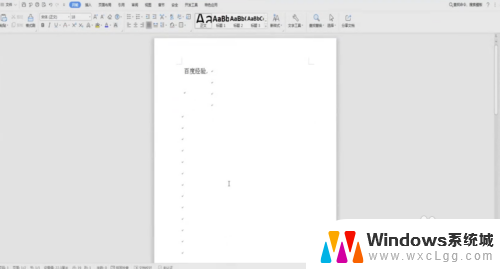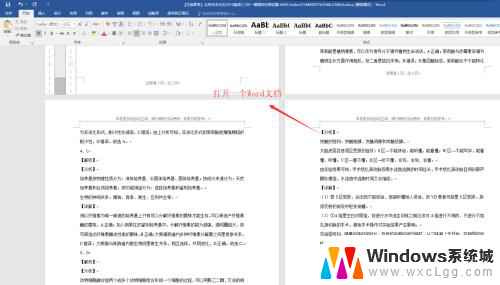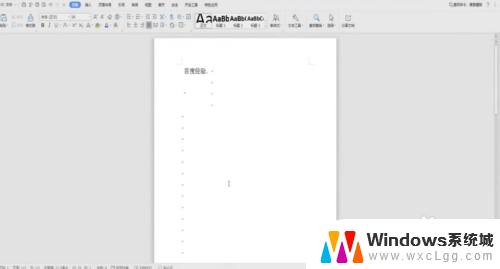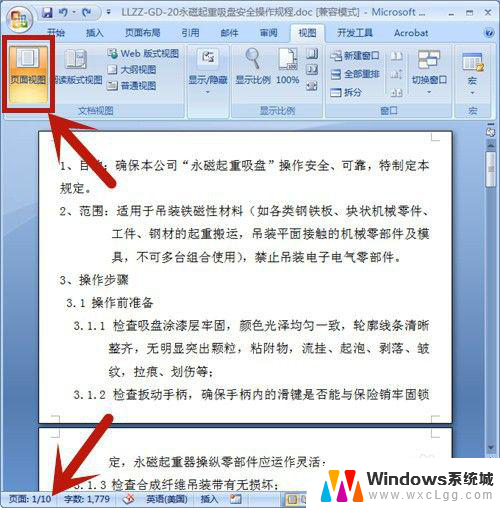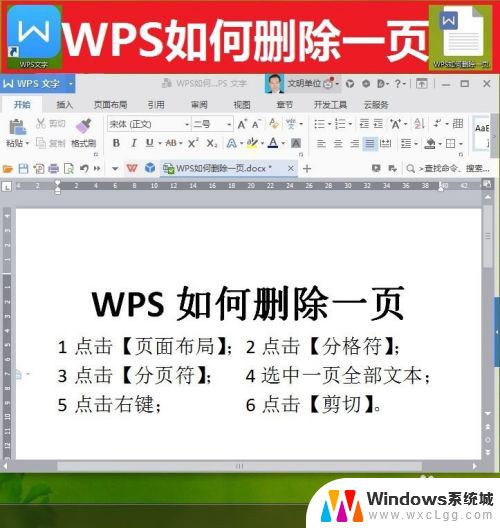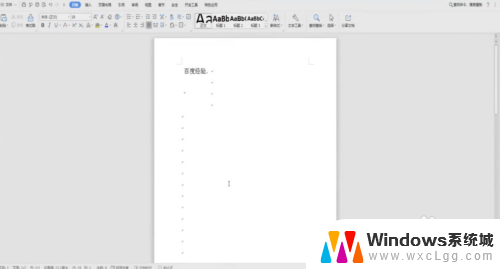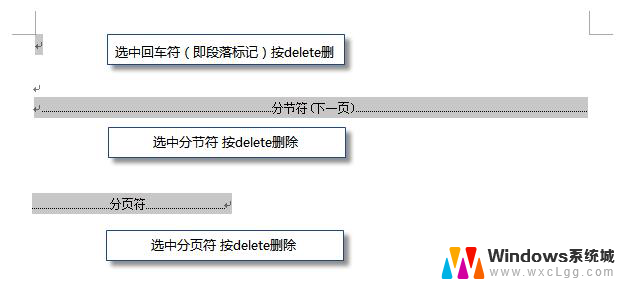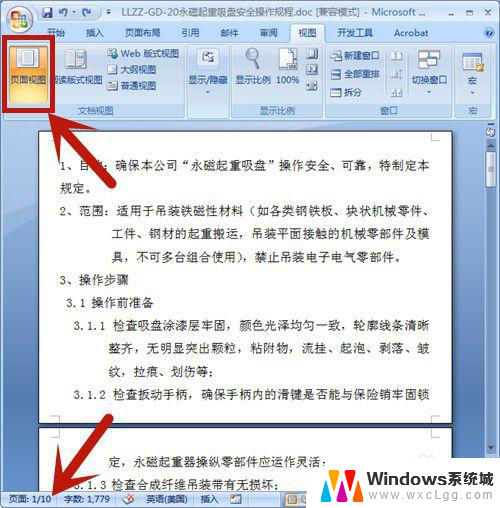wps如何删除某一页 WPS删除一整页的步骤
更新时间:2023-09-10 15:03:54作者:xtyang
wps如何删除某一页,WPS Office作为一款功能强大的办公软件,被广大用户所喜爱和使用,在使用过程中,我们常常会遇到需要删除某一页的情况。那么如何在WPS中删除一页呢?下面将为大家介绍WPS删除一整页的简单步骤。无论是为了调整版面格式,还是为了删除多余的内容,这些操作都能帮助我们高效地完成文档编辑工作。让我们一起来了解一下吧!
具体方法:
1.打开一个WPS文字版,创建新的内容。
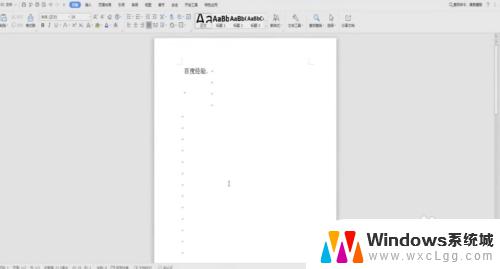
2.找到想要删除的那一整页,把光标直接放在那一页的最前面。
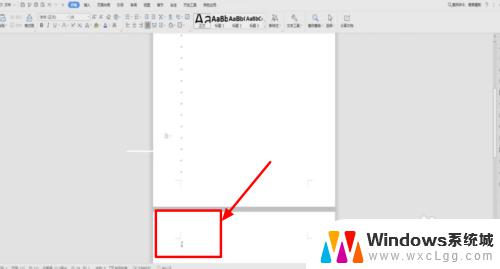
3.光标放在要删除的前端不要动,然后按下我们键盘上的shift键。

4.按住shift键之后,在要删除的那一页的末端用鼠标单击。
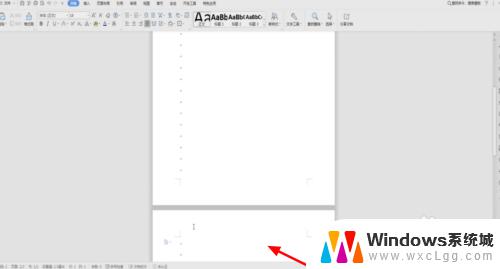
5.单击之后,就会立刻选中这一整页。
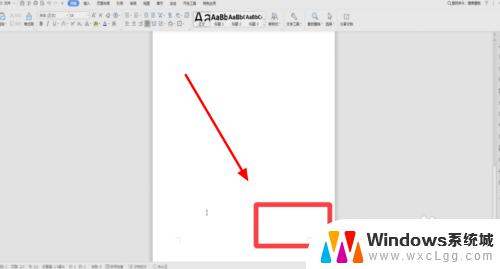
6.这个时候我们只要按住删除键Delete,就可以将这一整页全部删除掉。
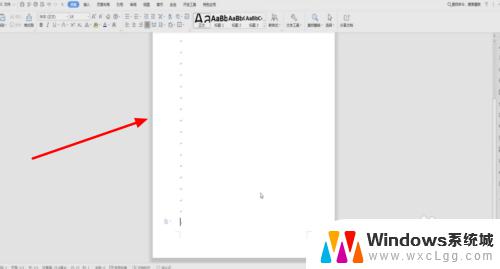
以上就是如何删除WPS中某一页的全部内容,如果您遇到了这种情况,请按照以上步骤解决,希望这些方法能够帮到您。